Által Supriya Prabhu
Ha sok felhasználói fiók van létrehozva a Windows 11 PC-n, előfordulhat, hogy a felhasználói fiók típusát normálról rendszergazdai típusra kell váltania. A felhasználói fiók típusának módosítására vonatkozó eljárás nem sokat változott az operációs rendszer előző verziójához képest. Ebben a cikkben megvitatjuk, hogyan válthat át a felhasználói fiók típusát normálról rendszergazdaira és fordítva a Windows 11 rendszerben.
A felhasználói fiók típusának váltása normálról rendszergazdaira vagy fordítva a Windows 11 rendszerben
1. lépés: Nyissa meg a Vezérlőpultot.
nyomja meg Győzelem gombot a billentyűzeten.
típus Kezelőpanel és ütött Belép kulcs.
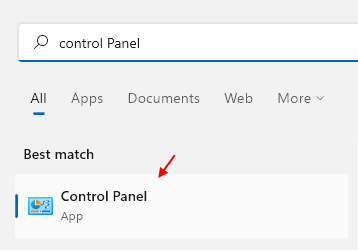
2. lépés: A Vezérlőpult ablakban
Kattintson Kategória és válassza ki Kategória a képen látható legördülő listából.
Ezután kattintson a gombra Felhasználói fiókok.
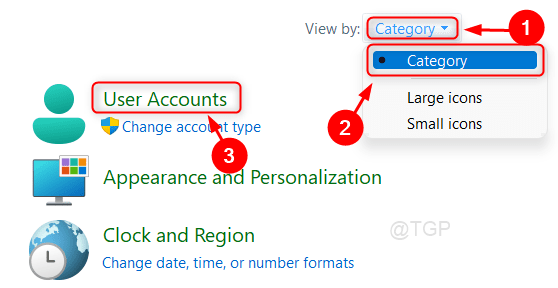
3. lépés: Ezután kattintson a gombra Fióktípus módosítása a Felhasználói fiókok alatt.
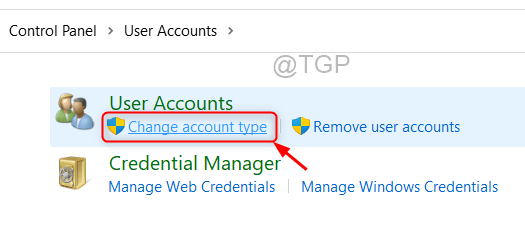
4. lépés: Most kiválaszthatja azt a felhasználót, akinek a fióktípusát módosítani kell.
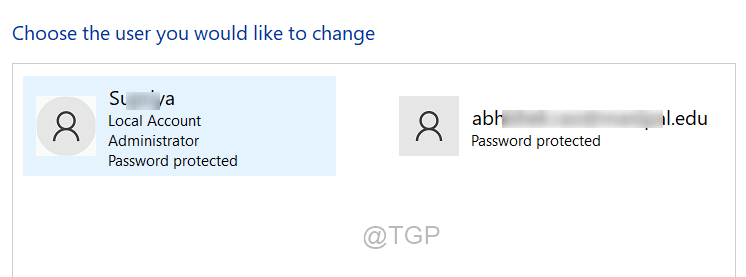
5. lépés: A felhasználói fiók kiválasztása után kattintson a gombra Módosítsa a fiók típusát az alábbiak szerint.
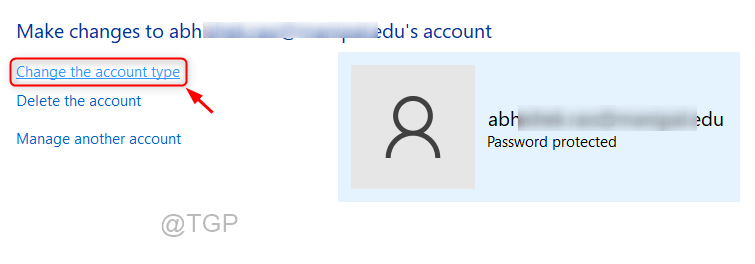
6. lépés: Mostantól megváltoztathatja a fiók felhasználói fiókjának típusát a Windows 11 PC-n a normál vagy a rendszergazdai beállítások közül.
Ezután kattintson Fióktípus módosítása.
Most a felhasználói fiók típusa átváltott az újonnan kiválasztott típusra.
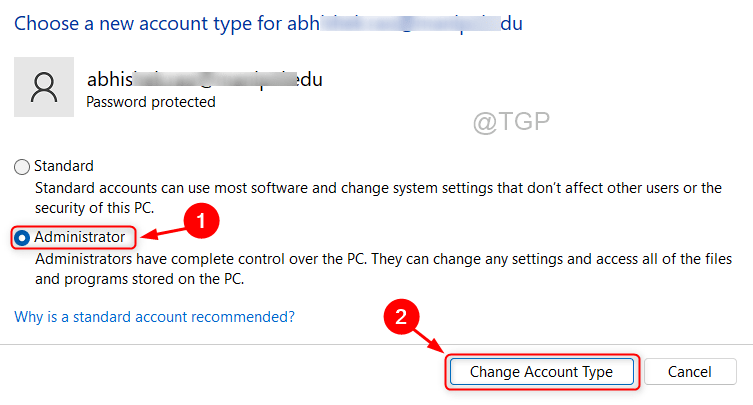
Remélhetőleg ez a cikk hasznos volt a felhasználói fiók típusának váltásában.
Kérjük, hagyjon nekünk megjegyzéseket alább.
Köszönöm!


